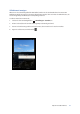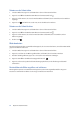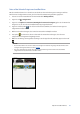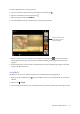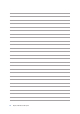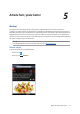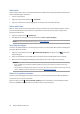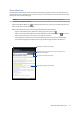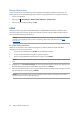E-Manual
Kapitel 5: Hart arbeiten, härter spielen
78
Seiten teilen
Teilen Sie interessante Seiten von Ihrem ASUS Tablet über ein eMail-Konto, Cloud-Speicherkonto, Bluetooth oder
andere ASUS Tablet-Apps mit Anderen.
1. Starten Sie den Browser.
2. Tippen Sie auf einer Internetseite auf
> Seite teilen.
3. Tippen Sie auf das Konto oder die App, das/die Sie zum Teilen der Seite nutzen möchten.
Seiten später lesen
Wenn Sie online auf etwas Interessantes stoßen, aber keine Zeit haben, sich intensiv damit zu befassen, können
Sie Ihren Fund zum späteren Lesen markieren. Später können Sie die Seite über die „Später erledigen“-App
bequem und in Ruhe lesen.
1. Tippen Sie auf der Seite auf
> Später lesen.
2. Zum Abrufen der Seite tippen Sie im Startbildschirm auf Asus > Später erledigen.
HINWEIS:For details on browsing Read later pages, see Später weiterlesen.
Neue Register zufügen
Sie können die aktuelle Webseite in den Hintergrund versetzen, ein neues Fenster önen und darin zum Beispiel
eine andere Webseite aufrufen.
1. Tippen Sie auf der aktuellen Seite auf
> New tab (Neues Register) oder tippen Sie auf neben dem
aktuellen Register.
2. Geben Sie die URL-Adresse in das URL-Feld ein und surfen Sie über Ihr ASUS Tablet weiter im Internet.
3. Wenn Sie ein weiteres Register hinzufügen möchten, führen Sie Schritt 1 einfach noch einmal aus.
HINWEISE:
• WennvieleWebseitengleichzeitigimBrowsergeönetsind,kannesbeimLadendereinzelnenSeitenetwas
länger dauern.
• FallsIhreInternetverbindungimmerlangsamererscheint,versuchenSieeinmal,denCache(Zwischenspeicher)zu
löschen. Ausführliche Hinweise dazu nden Sie im Abschnitt Browser-Cache löschen.
Seiten als Lesezeichen speichern
Sie können Ihre Lieblingsseiten als Lesezeichen speichern, so immer wieder ganz einfach dahin zurückkehren.
So speichern Sie eine Seite als Lesezeichen:
Tippen Sie auf der Seite auf
> Als Lesezeichen speichern. Wenn Sie den Browser das nächste Mal benutzen,
können Sie zum Önen der gewünschten Seite einfach auf das Lesezeichen tippen.